Кроки для оновлення прошивки монітора Dell
요약: У цій статті розповідається про те, як оновити прошивку монітора та заходи, які потрібно вжити перед встановленням оновлення прошивки.
지침
Зміст:
Оновлення прошивки
Оновлення прошивки випускаються для вирішення проблем або поліпшення функціональності моніторів Dell.
Неправильне застосування оновлення прошивки може пошкодити монітор Dell.
Процес оновлення прошивки монітора
Існують певні вимоги, яких необхідно дотримуватися, щоб успішно застосувати оновлення прошивки до монітора Dell.
- Підключіть висхідний кабель USB між монітором і комп'ютером. Не використовуйте док-станцію або будь-який інший пристрій між цим підключенням.
- Перед оновленням прошивки від'єднайте всі інші відео- та USB-кабелі від монітора .
- Від'єднайте всі інші монітори від ноутбука або настільного комп'ютера. Це гарантує, що під час оновлення мікропрограми підключено лише один дисплей.
- Не від'єднуйте висхідний кабель USB і не вимикайте живлення під час оновлення.
- Оновлюйте монітори по черзі. Не оновлюйте прошивку на кількох моніторах одночасно.
- Вимкніть функції енергозбереження монітора та комп'ютера.
У разі використання настільного комп'ютера можна мати інший монітор із відео, підключений лише для перегляду інструкцій із завантаження. НЕ під'єднуйте USB-кабелі до цього монітора.
Найкращим способом є використання ноутбука для оновлення прошивки, оскільки він має власний дисплей для перегляду інструкцій.
- Монітор має бути підключений до джерела живлення під час процесу оновлення мікропрограми.
- Висхідний кабель USB повинен бути підключений між монітором і комп'ютером, який ви використовуєте для встановлення оновлення мікропрограми (Малюнок 1).
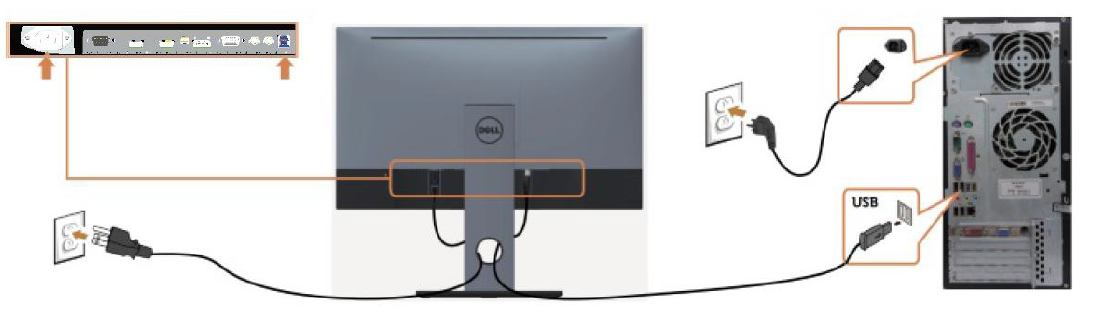
Малюнок 1: Необхідні підключення для оновлення мікропрограми монітора.
Після завершення процесу прошивки ви отримаєте таке повідомлення внизу (Малюнок 2): «Щоб завершити оновлення, вимкніть монітор, знову підключіть шнур живлення, увімкніть монітор».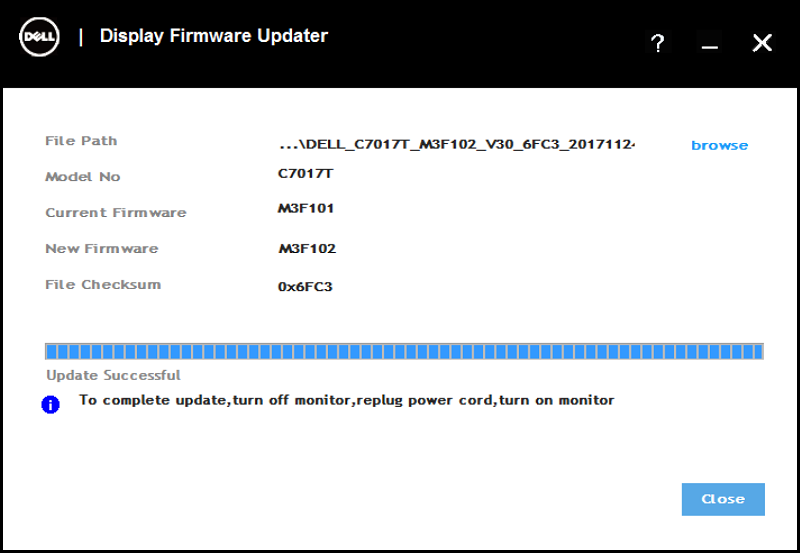
Малюнок 2: Екран оновлення прошивки.
Вимкніть монітор, від'єднайте кабель живлення, зачекайте 2-5 секунд, знову підключіть кабель живлення та знову увімкніть монітор.
Прошивку для вашого монітора (за наявності) можна знайти на сторінці Dell Drivers & Downloads .
Якщо у вас виникли запитання щодо цієї статті, зверніться до служби технічної підтримки.
Інструкція по установці прошивки монітора
- Перейдіть до розділу Dell Drivers & Downloads.
- Визначте свій продукт Dell
- Введіть сервісний тег, код експрес-обслуговування або серійний номер монітора Dell і натисніть «Пошук».
- Або натисніть Переглянути всі продукти , щоб вручну вибрати монітор Dell із каталогу.
- Натисніть «Знайти драйвери».
- Виберіть операційну систему.
- У розділі Категорія виберіть Програма.
- Знайдіть найновіший пакет оновлення мікропрограми.
- Натисніть Завантажити та збережіть файл на комп'ютері.
- Відкрийте Файловий провідник (також відомий як Провідник Windows) і перейдіть до розташування, де збережено завантажений файл.
- Клацніть правою кнопкою миші zip-файл пакета оновлення прошивки та виберіть Видобути все.
- Натисніть Витягти.
Ця інструкція витягує файли з zip-архіву в папку з такою ж назвою, як і завантажений zip-файл. - Двічі клацніть папку, яку потрібно відкрити.
- Двічі клацніть файл налаштування утиліти оновлення прошивки Dell Monitor і дотримуйтесь інструкцій на екрані, щоб завершити процес встановлення.
Для безшумного монтажу
- Після кроку 11 введіть CMD в адресному рядку папки та натисніть Enter. На цьому кроці відкривається вікно командного рядка з цієї папки.
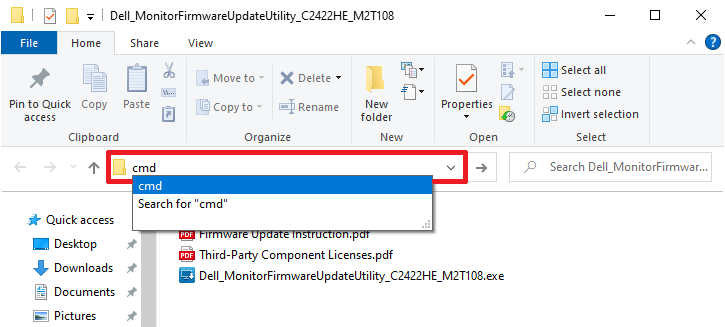
Малюнок 3: Відкрийте командний рядок із провідника Windows - Введіть наступний код і натисніть клавішу Enter.
Start /wait Dell_MonitorFirmwareUpdateUtility_XXXXXXX_XXXXXX.exe -s

Малюнок 4: На зображенні показаний приклад синтаксису, який використовується в командному рядку при оновленні прошивки для монітора Dell C2422HE - Після цього комп'ютер встановить прошивку на монітор у беззвучному режимі.
추가 정보
Рекомендовані статті
Ось кілька рекомендованих статей, пов'язаних з цією темою, які можуть вас зацікавити.